Як змінити кількість останніх елементів у OS X

З OS X 10.11 El Capitan, Apple додала значну кількість нових можливостей, але серед усіх гомосексуалів і шуму, є дрібні елементи, які компанія проскочила без попередження. Одним з них є можливість зміни кількості останніх елементів.
Давайте покажемо вам, що ми маємо на увазі. У багатьох випадках OS X збирає нещодавні елементи, такі як документи, програми та сервери, з якими ви під’єднані. Наприклад, у меню Перехід ми бачимо список нещодавно відвіданих папок, точніше 10 елементів, який є типовим.
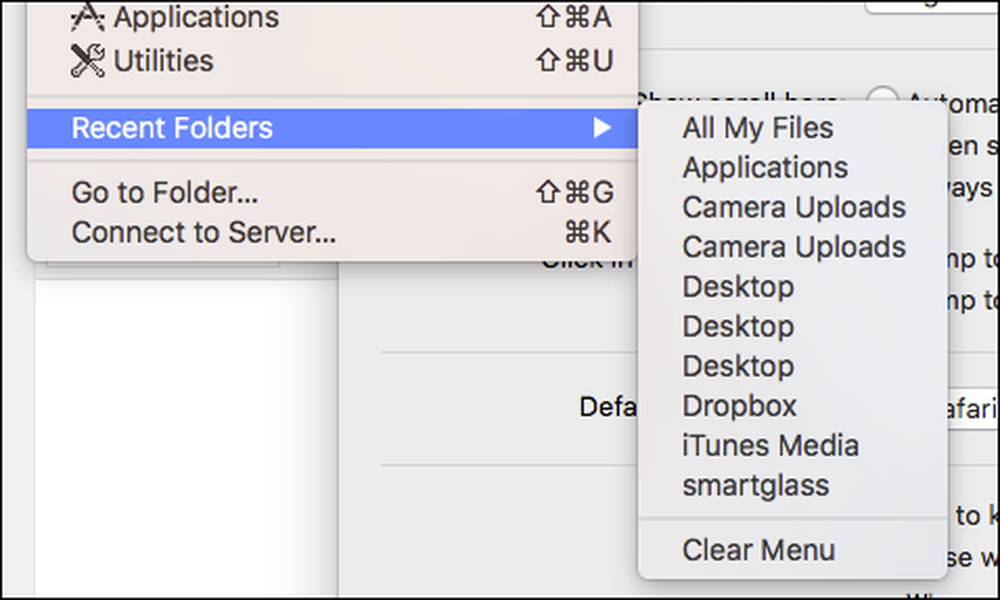 Можна очистити меню з будь-яких нещодавно відвіданих папок, але якщо ви не зміните налаштування в налаштуваннях, воно завжди заповнюватиме щонайменше 10 елементів.
Можна очистити меню з будь-яких нещодавно відвіданих папок, але якщо ви не зміните налаштування в налаштуваннях, воно завжди заповнюватиме щонайменше 10 елементів. До цих пір не вдалося змінити кількість елементів, які відображаються в цих списках, але El Capitan додає нову опцію до своїх загальних налаштувань..
Щоб змінити кількість нещодавно відвіданих елементів, таких як документи, програми та сервери, спочатку відкрийте вікно Системні налаштування, а потім відкрийте категорію "Загальні". Скануйте вниз до "нещодавні пункти", і, як ми вже згадували, ви побачите, що за замовчуванням він відображає 10 елементів.

Натисніть на цей елемент і зверніть увагу, що ви можете змінити кількість останніх елементів у списках. Ви можете вимкнути їх або вибрати інший номер від 5 до 10, 15, 20, 30 або 50. Коли ви виберете "Ні", очевидно, що в списках не буде накопичуватися більше елементів, але вам все одно доведеться видалити елементи, наприклад, на попередньому знімку екрана.

Проте, якщо ви особистість, що свідчить про конфіденційність, і ви не хочете, щоб документи, програми та сервери відображалися у списку нещодавніх елементів, то тут ви можете зробити це. Якщо, з іншого боку, ви хочете, щоб ваші нещодавні пункти розбухали, то ви можете збільшити це число значно понад десять.
Звичайно, це не єдине крихітне, відносно невідоме поліпшення, щоб пробитися в Ель-Капітан. Наприклад, ми нещодавно показали, як приховати панель меню, яка для давніх користувачів Mac є помітною зміною.
Якщо у Вас виникли запитання або коментарі, які Ви хотіли б внести, ми закликаємо Вас залишити свій відгук на нашому дискусійному форумі.



